택시비 계산기, 택시비 예상요금, 카카오 T 설치 방법
안녕하세요. 지유입니다.
급하게 어딘가를 가야 하거나 대중교통으로는 가기가 어려운 곳은 택시를 타게 되는데요.
하지만 택시요금이 너무 많이 나오는 것은 아닐까 걱정될 때가 있습니다.
그래서 미리 택시비가 대략 얼마가 나올지 체크해 보시는 게 좋은데요.
PC와 모바일 둘 다 택시비를 미리 알 수 있는 방법을 알아보도록 하겠습니다.
택시비 계산기
- PC에서 택시비 계산하는 방법
1. 포털 검색엔진에 택시비 계산기를 검색합니다.

2. 출발지와 도착지를 입력해주셔야 하는데요.
'출발지를 입력해주세요'라고 쓰여있는 칸에 출발지를 입력하신 후에 돋보기를 눌러 장소 검색에서 원하시는 곳을 정확하게 클릭해 주셔야 합니다.
'도착지를 입력해주세요'에 같은 방식으로 도착지를 입력합니다.

3. 출발지와 도착지를 입력하셨으면 자동차를 클릭해 주신 뒤에 길 찾기를 클릭해주세요.

4. 왼쪽 하단에 출발지에서 도착지가 택시비가 대략 얼마 나오는지를 확인하실 수 있습니다.

이번에는 모바일에서 택시요금을 미리 알아보는 방법에 대해 알아보도록 하겠습니다.
- 모바일에서 택시비 계산하는 방법
택시를 밖에서 타다보니 PC보다는 모바일로 택시요금을 미리 확인해보실 일이 더 많으실 거예요.
카카오 택시 T서비스 어플
1. 구글 플레이 앱에 들어가셔서 카카오 택시를 검색합니다.
카카오 T 오른쪽에 있는 설치를 클릭합니다.

2. 설치를 클릭합니다.

3. 열기를 클릭해주세요.

4. 카카오 T에서 내 연락처에 액세스 하도록 허용하시겠습니까? 에 허용을 클릭합니다.

5. 카카오 T에서 전화를 걸고 관리하도록 허용하시겠습니까에 허용을 클릭합니다.

7. 카카오 T에서 내 기기 위치에 액세스하도록 허용하시겠습니까? 에 앱 사용 중에만 허용을 클릭합니다.

8. 카카오 T에서 기기의 사진 및 미디어에 엑세스하도록 허용하시겠습니까? 에 허용을 클릭합니다.

9. 하단의 카카오 계정으로 시작하기를 클릭합니다.

10. 전체 동의하기에 클릭해 주시고 동의하고 계속하기를 클릭해주세요.

11. 약관 동의에 (필수)라고 써 있는 부분에 전부 클릭해서 체크해주세요. (선택) 부분은 원하시는 분만 체크해주세요.
하단의 다음을 클릭합니다.

12. 자신의 휴대폰 번호를 입력해주시고 보내기를 클릭합니다.

13. 휴대폰으로 받으신 인증번호 네 자리를 입력 후 하단의 다음을 클릭합니다.

14. 왼쪽 하단의 나중에 하기를 클릭합니다.
원하시는 분은 오른쪽 하단의 추가정보입력을 클릭하여 카드와 차량정보를 입력하셔도 됩니다.

15. 로딩을 기다립니다.

16. 택시를 클릭해주세요.
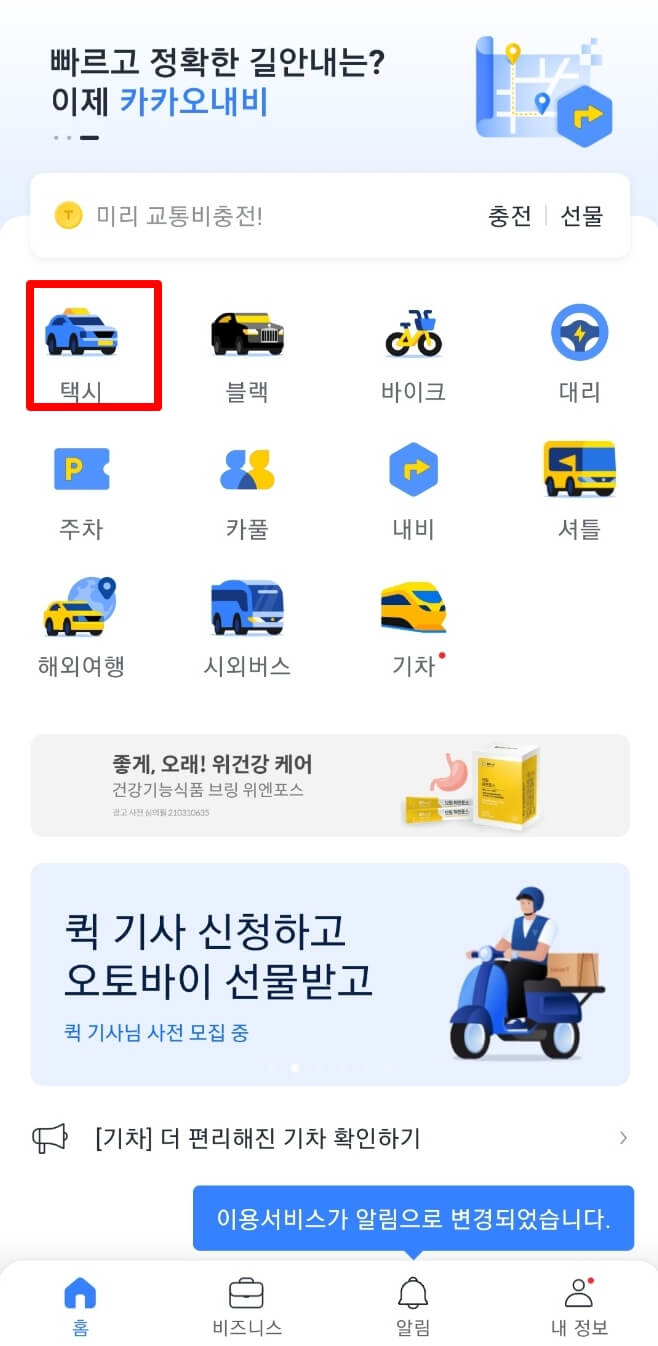
17. 광고가 뜨는데요.
하단의 X를 클릭해 광고를 없애주세요.
광고를 없애면 하단에 현위치가 자동으로 뜹니다.
현위치를 변경하실 분은 하단의 출발지를 클릭해 주세요.

18. 출발지가 현 위치면 이 부분은 생략해주세요.
출발지가 현 위치를 원하지 않으시는 분들은 출발지를 입력하시고 도착을 클릭해주세요.

19. 도착지에 원하시는 도착지를 입력 후 해당되는 장소 결과를 골라 오른쪽에 도착을 클릭해주세요.

20. 입력하신 출발지에서 도착지까지 택시 종류에 따른 예상 비용을 확인하실 수 있습니다.

이상 PC 및 모바일 앱으로 택시비 예상 이용요금을 알아보았습니다.
'일상정보' 카테고리의 다른 글
| 미스터피자 로스트아크 콜라보 미스터 모코코 세트 출시 (쿠폰) (0) | 2021.04.28 |
|---|---|
| 아이패드 프로 5세대 출시일은 언제 ? (가격, 색상, 용량, 디스플레이) (0) | 2021.04.23 |
| 한글뷰어 다운로드와 설치 쉽게하는 방법 (한컴오피스 2020, HWP 뷰어) (0) | 2021.04.20 |
| 울산교차로 구인구직 이용방법 쉽고 빠르게 알아보기 (신문 그대로 보기) (0) | 2021.04.19 |
| 카카오톡 QR체크인 쉬운 사용법 알아보기 (0) | 2021.04.10 |







